Korjaa Microsoft Teams: Anteeksi, emme voineet yhdistää sinua

Näetkö usein virheen "Anteeksi, emme voineet yhdistää sinua" MS Teamsissa? Kokeile näitä vianetsintävinkkejä päästäksesi eroon tästä ongelmasta heti!
Sarjakuvaavatareista on tulossa yhä suositumpia. Jos haluat todella erottua joukosta, etenkin sosiaalisessa mediassa, tarvitset jotain muuta kuin yksinkertaisen kuvan itsestäsi.
Kaikki suuret sosiaalisen median alustat antavat nyt käyttäjien luoda sarjakuvamaisen version itsestään.
Tai ehkä haluat korvata profiilikuvasi sarjakuva-avatarilla tietosuojasyistä.
On olemassa monia työkaluja, jotka voivat muuttaa valokuvasi sarjakuvahahmoiksi. Periaatteessa ne kaikki toimivat samalla tavalla. Lataat valokuvasi, ja työkalu muuttaa sen automaattisesti hämmästyttäväksi sarjakuvaavatariksi.
Tiedät, että sarjakuvasi avatari on todella hämmästyttävä, kun ihmiset alkavat kysyä sinulta, mitä ohjelmaa käytit sen luomiseen. Parhaat sovellukset ovat ne, jotka tarjoavat sinulle lisävaihtoehtoja sarjakuva-avatarin muokkaamiseen.
Puhumista riittää, katsotaanpa, millä työkaluilla voit luoda sarjakuvaavatareja PC:llä ja mobiililaitteella.
Ensin sinun on annettava sovellukselle pääsy kameraan ja kuviin. Ota valokuva tai valitse kuva, jonka haluat muuttaa sarjakuvan avatariksi. Anna Avatoonin tehdä taikuutensa.
Voit myös luoda avatarin lataamatta kuvia. Käytä vain sovelluksen valmiita muotoja määrittääksesi avatarisi ominaisuudet niin, että se näyttää sinulta.
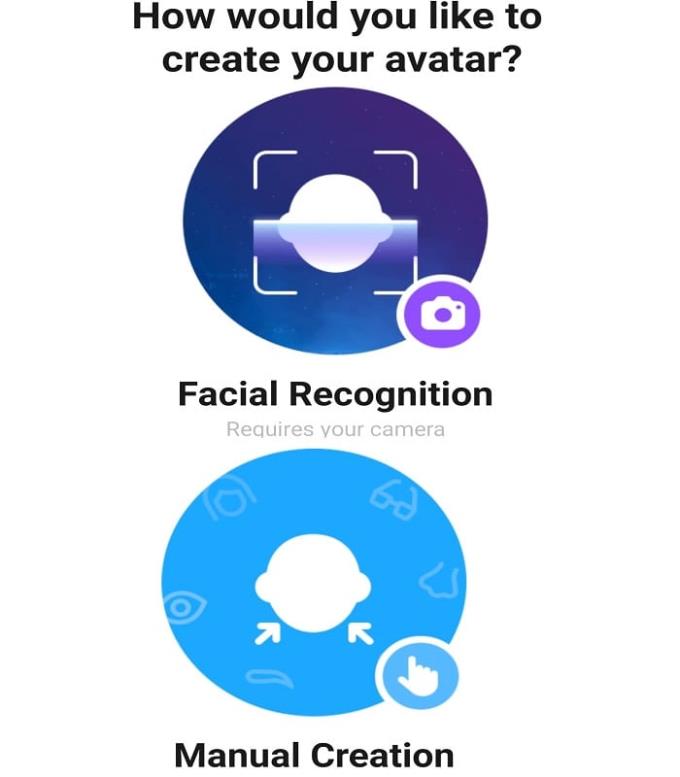
Avatoon tarjoaa lukuisia vaihtoehtoja, kun haluat muokata avatarisi mieleiseksesi. Valittavanasi on kymmeniä kampauksia ja hiusvärejä.
Muutamalla sadalla kolikolla voit myös keksiä avatarisi. Voit lisätä eyeliner-linjan, pidemmät ripset ja paljon muuta. Jos käytät silmälaseja, voit myös lisätä silmälasit sarjakuvasi avatariin.
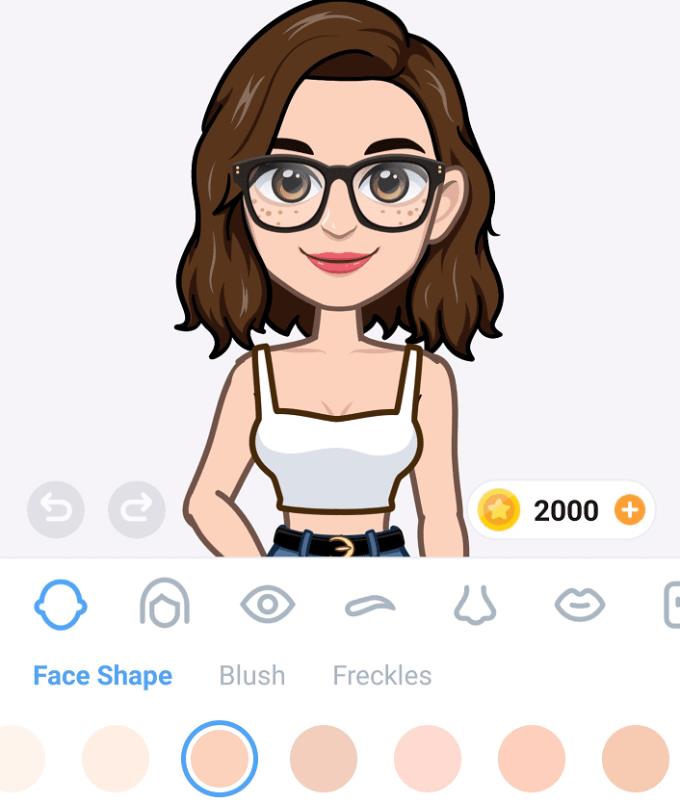
Kun olet luonut avatarisi, voit muokata sitä edelleen. Voit esimerkiksi vaihtaa vaatteita, vaihtaa taustaa ja jopa valita eri asennon.
Nautin todella Pose-vaihtoehtojen kanssa pelaamisesta. Avatarisi voi sanoa Hei, soittaa kitaraa ja jopa tehdä Tree Pose -asennon.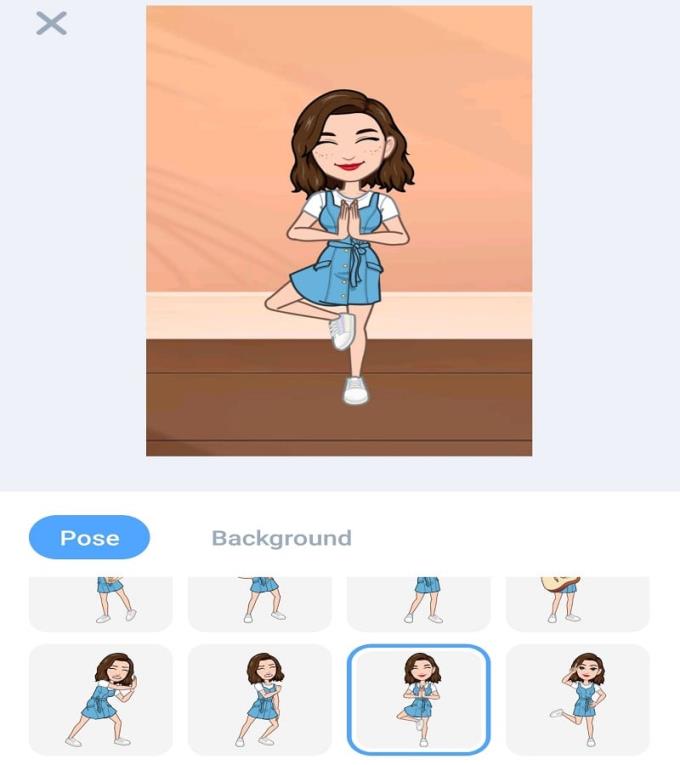
Tärkeät muistiinpanot
Jos etsit helppokäyttöistä sarjakuva-avatar-luovaa PC:lle, kokeile AvatarMakeria . Työkalu on saatavilla verkossa, joten sinun ei tarvitse ladata mitään.
Muista kuitenkin, että et voi lähettää kuvia avatarien luomista varten. Päätimme sisällyttää tämän työkalun luetteloon, koska se on erittäin helppokäyttöinen. Jos et halua ladata oikeita kuvia itsestäsi tietosuojasyistä, voit luoda avatarisi manuaalisesti.
Aloita valitsemalla avatarisi sukupuoli. Mukauta sitten sen kasvojen muotoa, silmiä, suuta, hiuksia, nenää ja korvia. Vaihtoehtoja, joilla voit pelata, on paljon.
Kun olet tyytyväinen lopputulokseen, voit painaa Lataa- painiketta.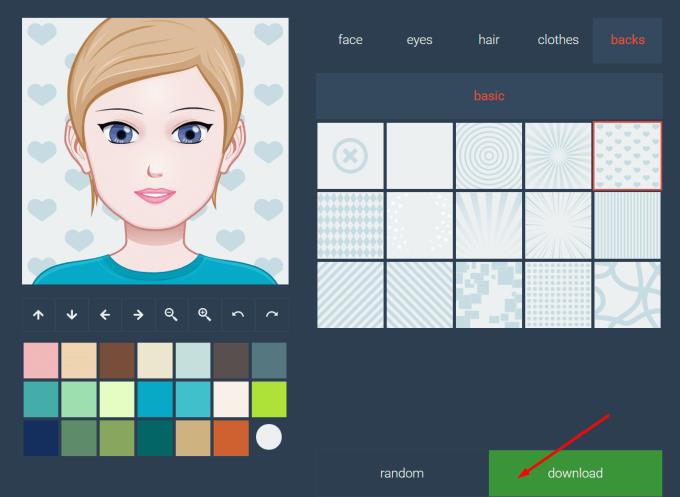
Avatoon ja AvatarMaker ovat kaksi hienoa vaihtoehtoa sarjakuvaavatarien luomiseen. Kerro meille, mikä on suosikkisi.
Näetkö usein virheen "Anteeksi, emme voineet yhdistää sinua" MS Teamsissa? Kokeile näitä vianetsintävinkkejä päästäksesi eroon tästä ongelmasta heti!
Tarvitsetko toistuvien kokousten aikataulutusta MS Teamsissa samoille tiimin jäsenille? Opi, kuinka perustaa toistuva kokous Teamsissa.
Onko sinulla RAR-tiedostoja, jotka haluat muuntaa ZIP-tiedostoiksi? Opi, kuinka RAR-tiedosto muutetaan ZIP-muotoon.
Opi, kuinka korjata OneDrive-virhekoodi 0x8004de88, jotta pilvitallennuksesi toimisi jälleen.
Microsoft Teams ei tällä hetkellä tue kokousten ja puheluiden lähettämistä televisioon suoraan. Mutta voit käyttää näyttöpeilausohjelmaa.
Spotify voi olla ärsyttävä, jos se avautuu automaattisesti aina, kun käynnistät tietokoneesi. Poista automaattinen käynnistys seuraamalla näitä ohjeita.
Mietitkö, miten ChatGPT voidaan integroida Microsoft Wordiin? Tämä opas näyttää sinulle tarkalleen, miten se tehdään ChatGPT for Word -lisäosan avulla kolmessa helpossa vaiheessa.
Tällä hetkellä Microsoft Teams Live Events -tilanteissa anonyymiä kysymistä ei voi poistaa käytöstä. Rekisteröityneet käyttäjät voivat jopa lähettää anonyymejä kysymyksiä.
Tässä oppaassa näytämme, kuinka voit vaihtaa oletusarvoisen zoom-asetuksen Adobe Readerissa.
Ristik viittaukset voivat tehdä asiakirjastasi paljon käyttäjäystävällisemmän, järjestelmällisemmän ja saavutettavamman. Tämä opas opettaa sinulle, kuinka luoda ristik viittauksia Wordissä.







